Administrarea datelor în Excel poate fi provocatoare, în special atunci când vine vorba despre eficientizarea introducerii acestora. Cu tehnicile corecte, poți optimiza semnificativ fluxul tău de lucru. În acest ghid vei învăța cum să personalizezi metodele de introducere în Excel pentru a-ți crește eficiența. Fii pregătit să te avânți în lumea combinațiilor de taste rapide și a funcțiilor speciale din Excel!
Cele mai importante puncte de vedere
- Prin combinarea tastei Shift și tasta Enter poți schimba ordinea introducerii.
- Poți ajusta schimbarea direcției standard după ce apeși tasta Enter.
- Tasta Control îți permite să aplici introduceri pe mai multe celule simultan.
- Prin tasta ALT poți introduce mai multe rânduri într-o singură celulă.
Ghid pas cu pas
Control eficient al introducerilor în Excel
Pentru a înțelege cum poți optimiza introducerile în Excel, să examinăm mai întâi un exemplu simplu. Deschide fișierul de exemplu "Exemplu Introducere" pe care îl ai la dispoziție. Acolo vei găsi o foaie goală pregătită pentru introducerile tale.
Începe prin a introduce date într-o celulă și confirmă cu tasta Enter. Setarea implicită este ca cursorul să sară în jos. De exemplu, poți introduce 60% într-o celulă și apoi confirmi cu Enter, după care focusul sări la rândul următor.
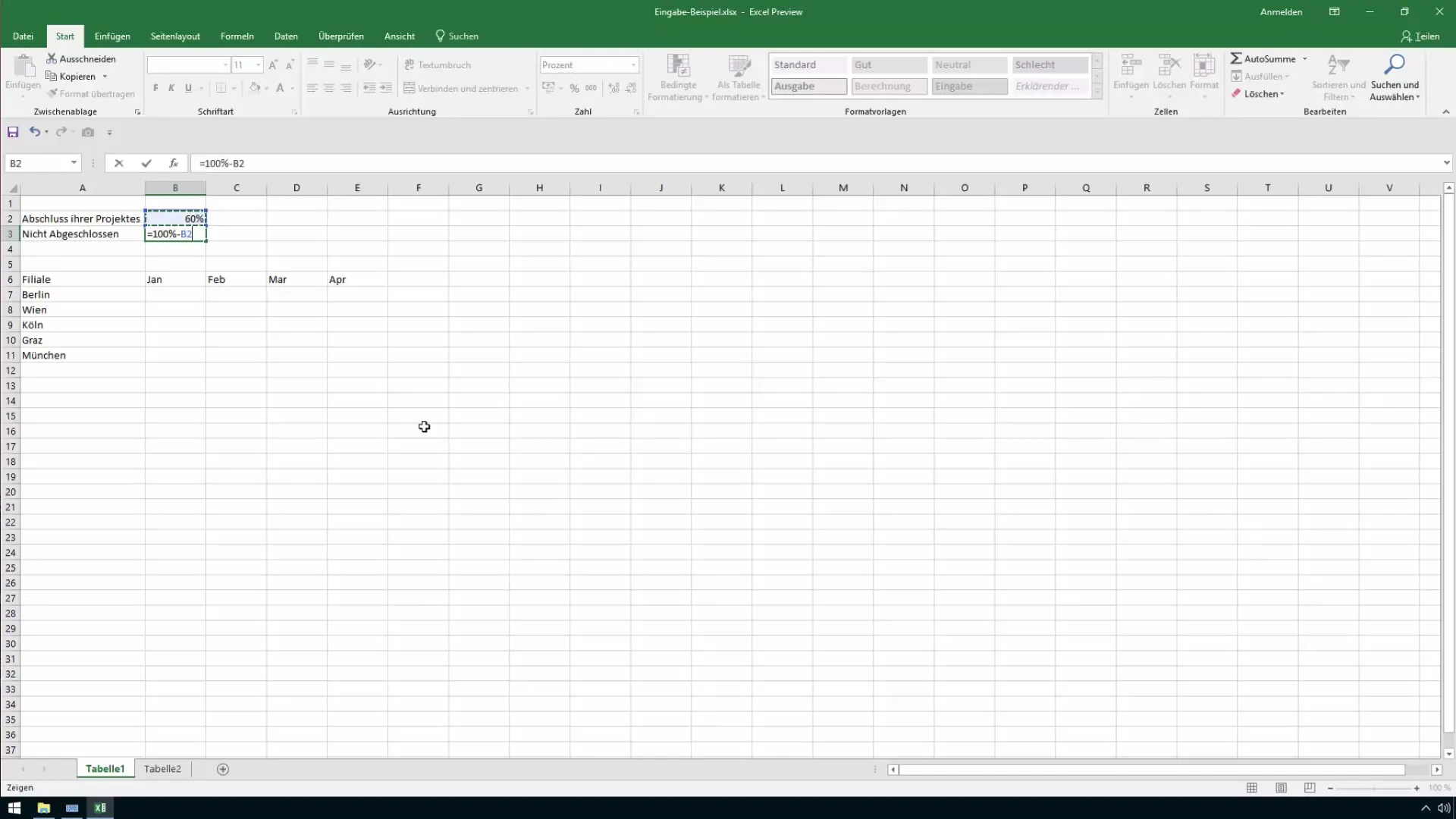
Dacă însă obiectivul tău este să nu sari în jos, ci în sus, poți realiza acest lucru ținând apăsată tasta Shift și apoi apăsând tasta Enter. Aceasta îți permite o navigare mai eficientă în celulele tale.
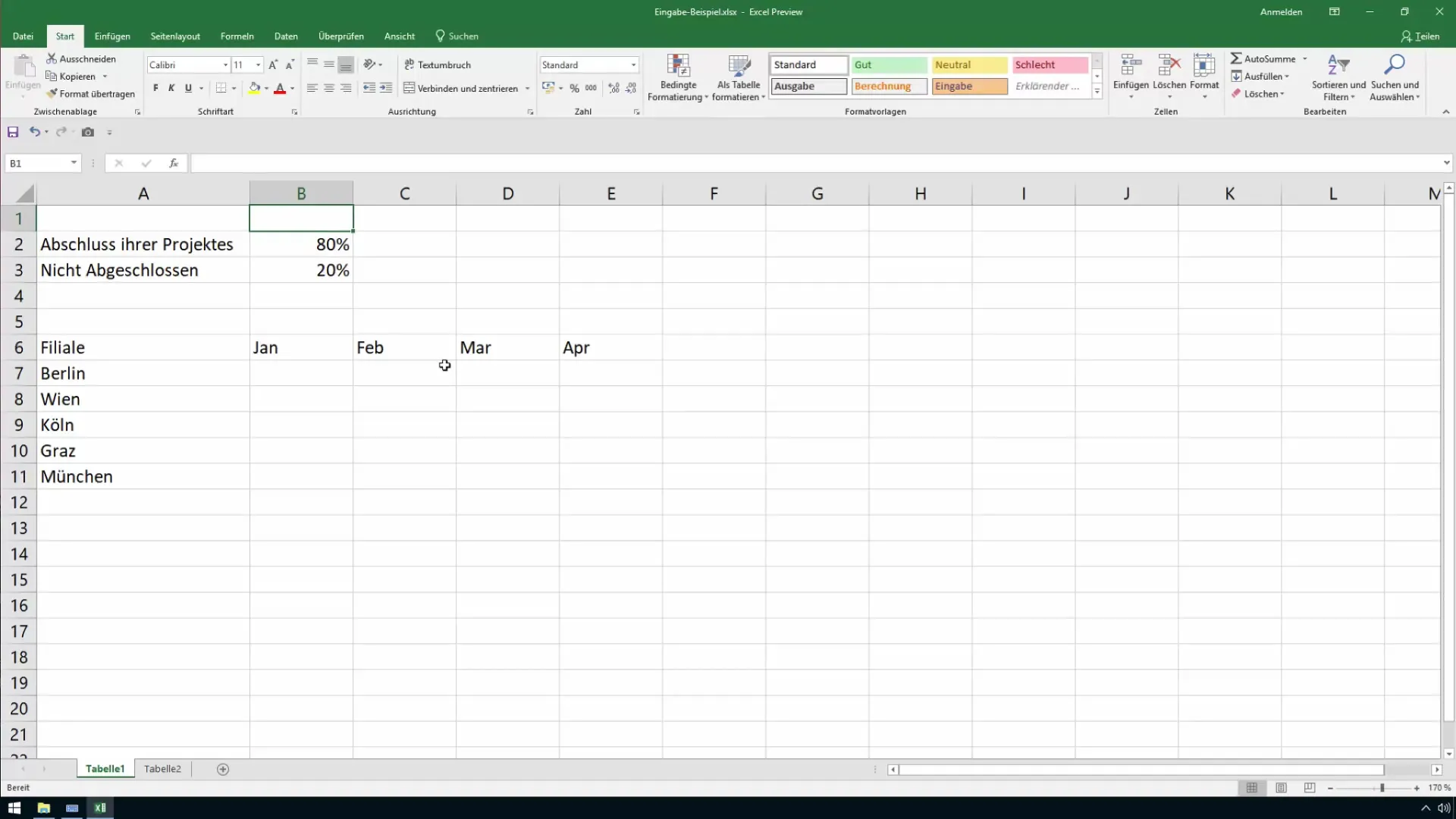
Lucrul cu celulele aranjate lateral
Câteodată vrem să introducem date lateral, de exemplu pentru cifre lunare. Pentru a naviga între celule, poți folosi tastele săgeți. Există și opțiunea de a seta tasta Enter să nu sară în jos, ci în dreapta. Mergi la Fișier, apoi la Opțiuni și apasă pe „Avansat”. Aici vei găsi setarea „Mutare marcări după apăsarea tastei Enter”, care îți permite să schimbi direcția de deplasare.
Când introduci acum o valoare și confirmi cu Enter, focusul va sari în celula din dreapta celei actuale. Această setare poate accelera semnificativ procesele tale de introducere, în special în cazul unor volume mari de date.
Acces rapid la valori aleatoare
Valorile aleatoare pot fi utile în multe scenarii, fie pentru simulări, fie pur și simplu pentru completarea datelor. Pentru a le introduce rapid în Excel, folosește funcția „Număr aleatoriu”. Poți specifica ușor intervalul aleator între 100 și 800. În loc să completezi manual fiecare celulă, poți selecta totuși intervalul de care ai nevoie.
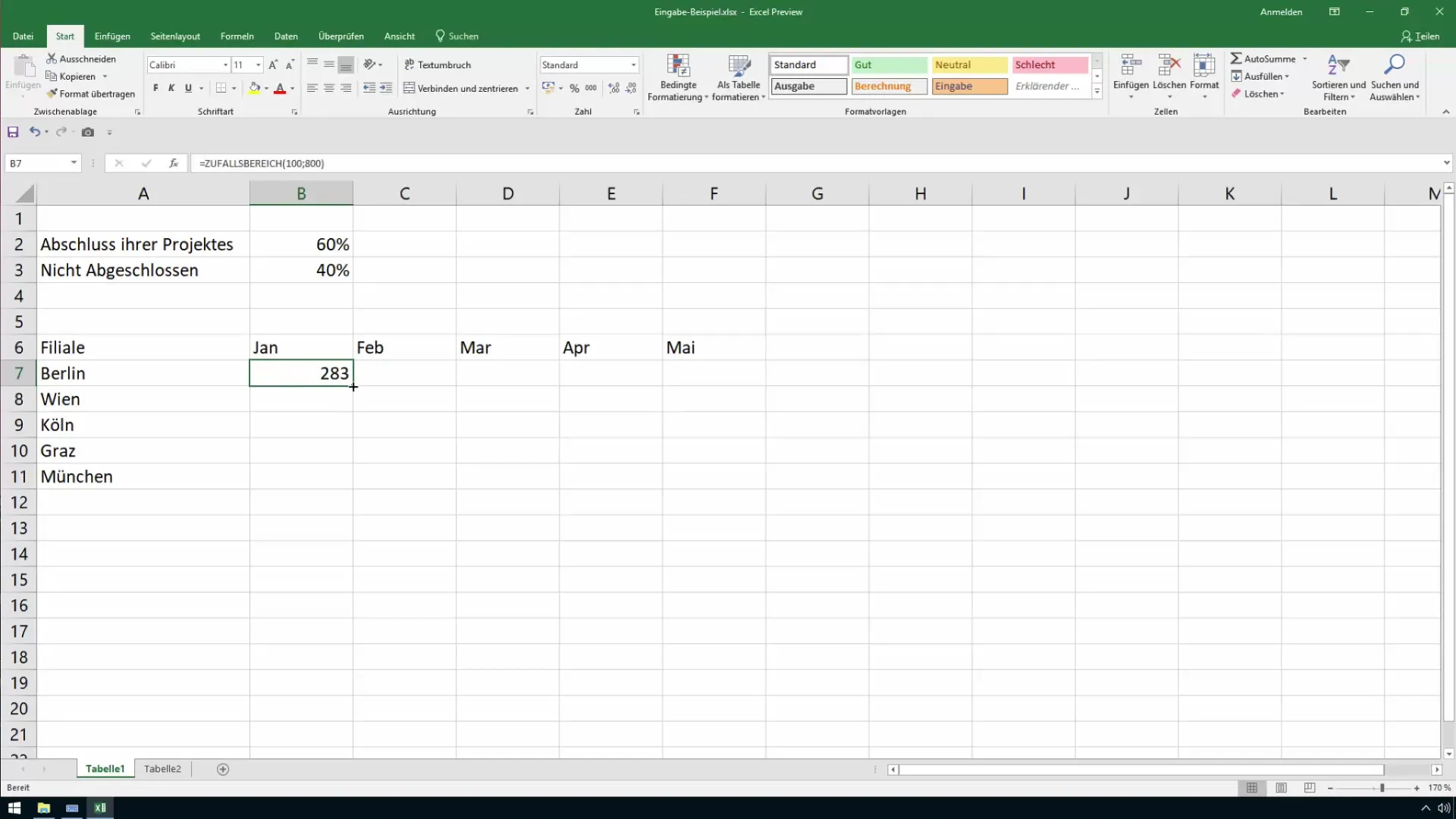
Prin introducerea „=NumărAleatoriu(100;800)” și apăsarea tastei Enter, vei umple o celulă. Dacă vrei să aplici asta pe mai multe celule, ține apăsată tasta Ctrl când apeși Enter. Această metodă va copia formula automat pe toate celulele selectate.
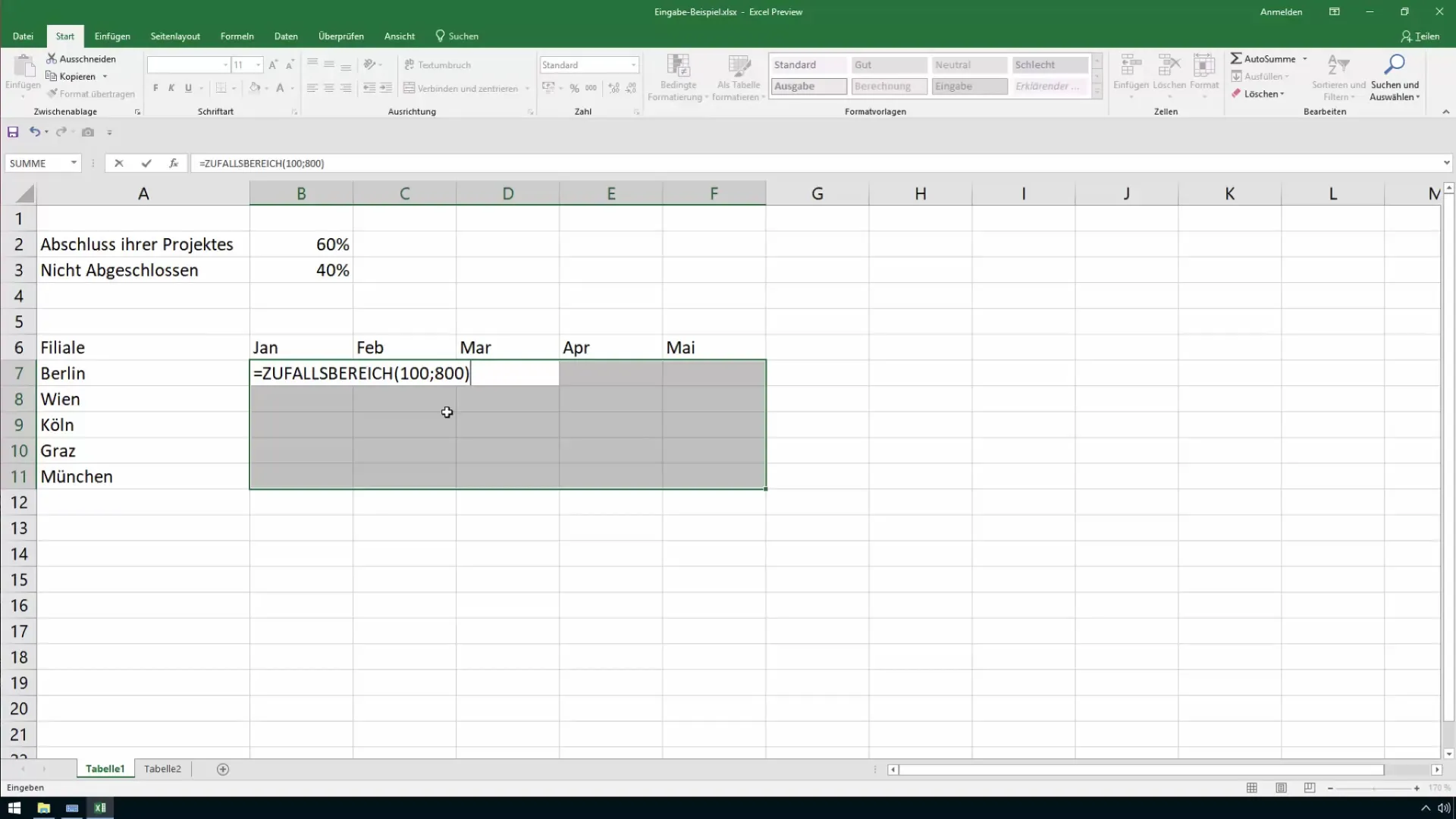
Păstrează datele fără a părăsi celula
Dacă vrei să nu părăsești o celulă după o introducere, poți folosi și tasta Control. De exemplu, introdu 70%, ține apăsată tasta Ctrl și apoi apasă Enter. Vei observa că valoarea se actualizează, dar celula rămâne activă.
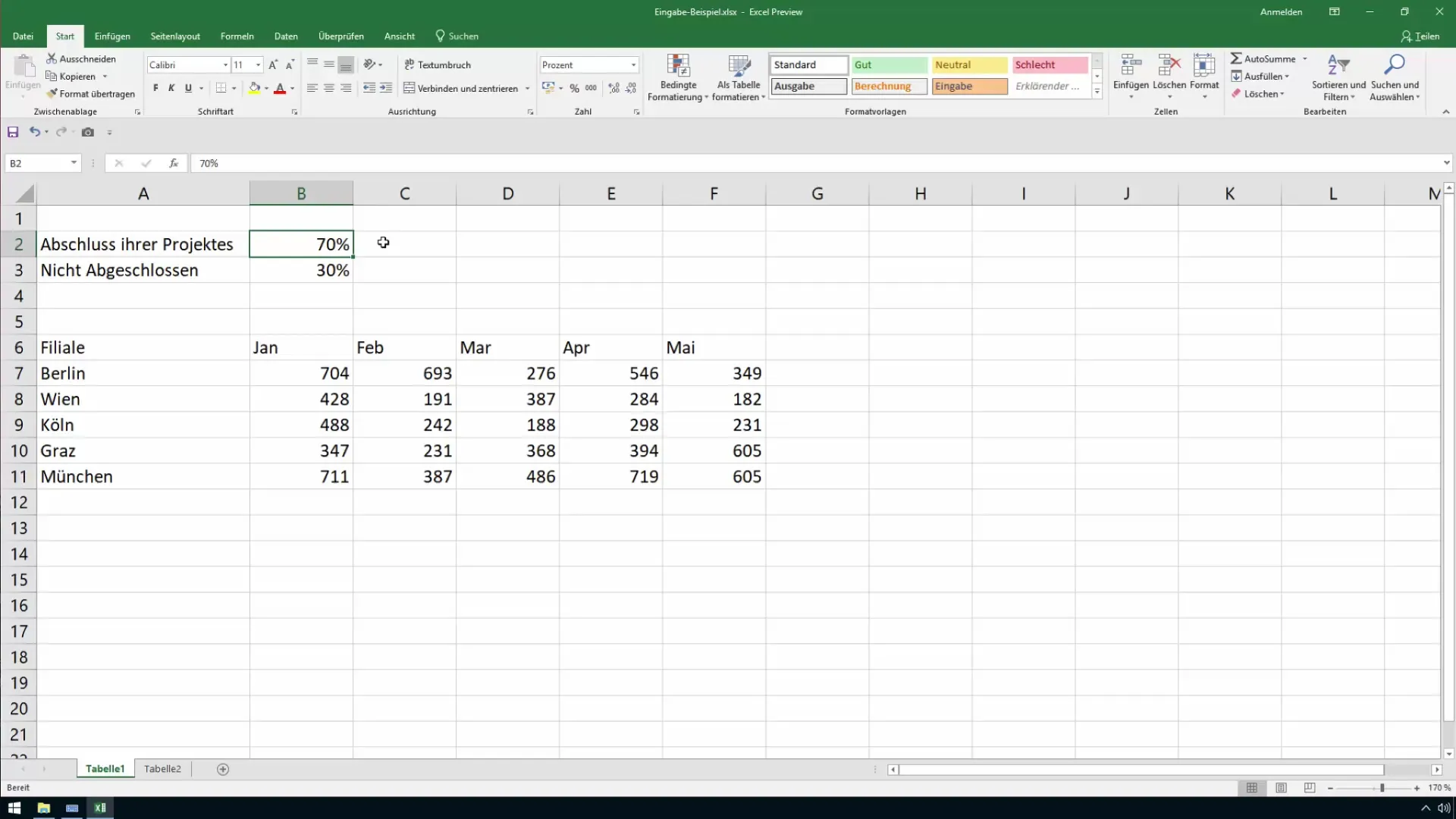
Repetă acest proces pentru alte introduceri pentru a-ți optimiza eficiența, fără a naviga constant între celule.
Folosirea tastei ALT pentru schimburi de linie
În Excel este de asemenea posibil să introduci mai multe rânduri într-o singură celulă. De exemplu, dacă vrei să introduci text și să faci un schimb de linie, ține apăsată tasta ALT și apoi apasă Enter. Acest lucru îți permite să așezi diverse informații într-o singură celulă.
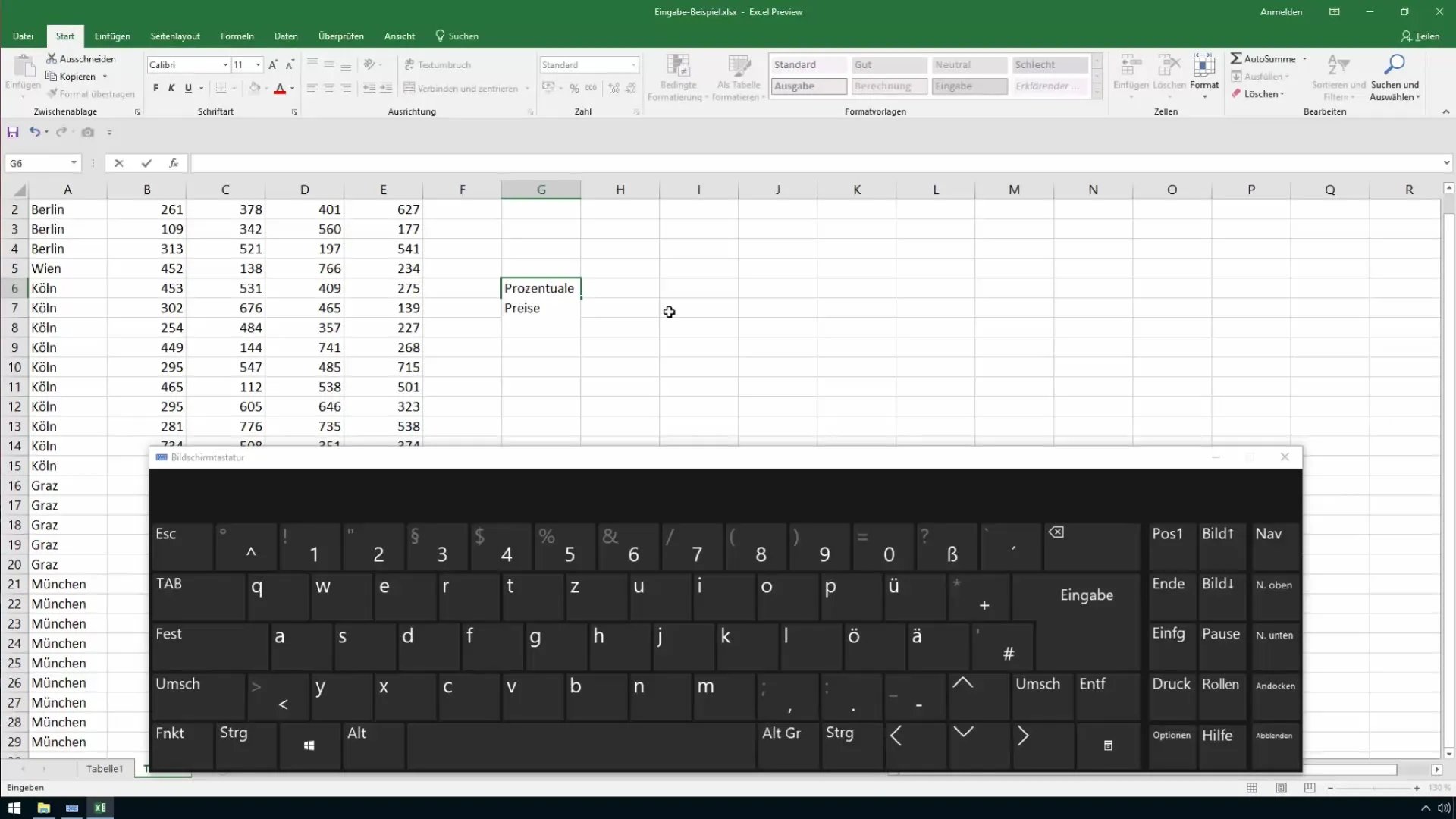
Când părăsești celula, aceasta se ajustează automat în înălțime, astfel încât toate informațiile să rămână vizibile.
Rezumat
Prin aceste metode poți introduce datele în Excel mai rapid și mai eficient. Folosește combinarea de taste de control și variații în opțiunile de introducere pentru a-ți îmbunătăți semnificativ fluxul de lucru. Astfel, Excel devine un instrument și mai puternic în munca ta zilnică.
Întrebări frecvente
Cum pot schimba direcția în care cursorul sare după apăsarea tastei Enter?Mergi la Fișier > Opțiuni > Avansat și schimbă setarea sub „Mută marcajul după apăsarea tastei Enter”.
Pot să introduc date în mai multe celule odată?Da, selectând intervalul de celule necesar și ținând apăsată tasta Control în timp ce apeși Enter.
Cum pot introduce un salt de linie într-o celulă?Ține apăsată tasta ALT și apasă pe Enter pentru a crea un salt de linie în celulă.
Care este funcția „Interval aleatoriu” și cum o folosesc?„=Interval.aleatoriu(100,800)” generează valori aleatoare între 100 și 800 și poate fi aplicată pe mai multe celule.


